時間:2023-09-19 來源:互聯網 瀏覽量:
windows10係統怎麼使用掃描儀,如今計算機操作係統已經成為我們生活中不可或缺的一部分,而Windows 10係統作為目前最流行和最常用的操作係統之一,為我們提供了許多方便實用的功能,其中掃描儀和打印機的應用更是在辦公和學習中不可或缺的工具之一。對於使用Windows 10係統的用戶來說,如何利用掃描儀進行文檔掃描,又該如何操作打印機進行文檔掃描呢?下麵將為大家詳細介紹Windows 10係統下掃描儀和打印機的使用方法。
具體步驟:
1.打開電腦,點擊左下Win 10圖標。
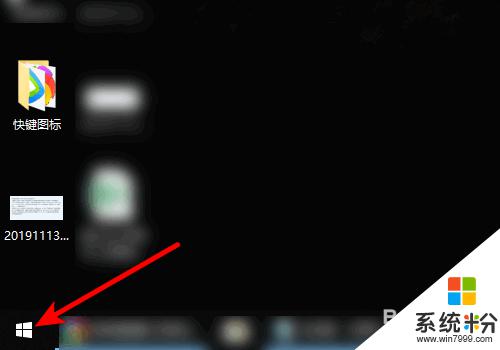
2.頁麵彈出選項,點擊控製麵板。
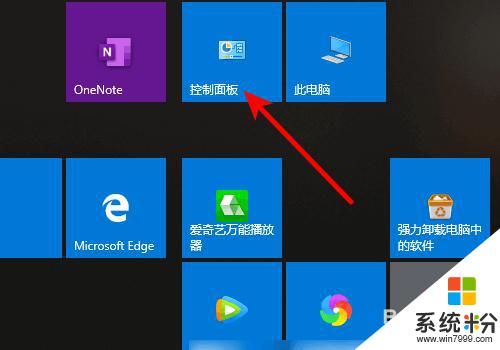
3.進入控製麵板,點擊設備和打印機。
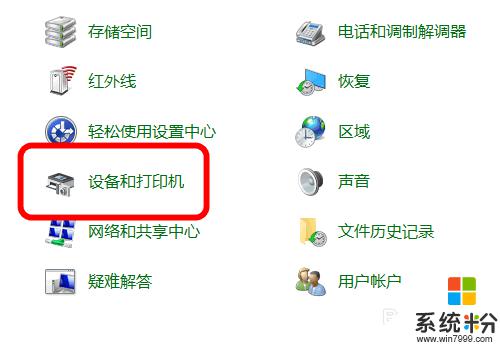
4.進入打印機界麵,鼠標右鍵單擊已安裝掃描儀驅動的打印機。
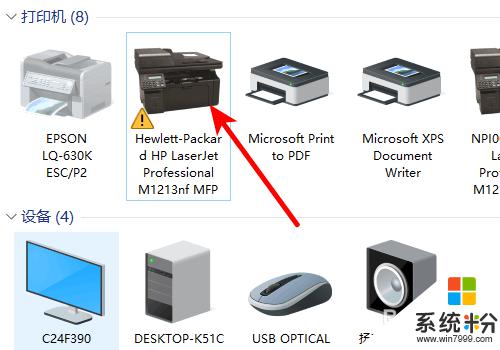
5.頁麵彈出選項,點擊開始掃描。
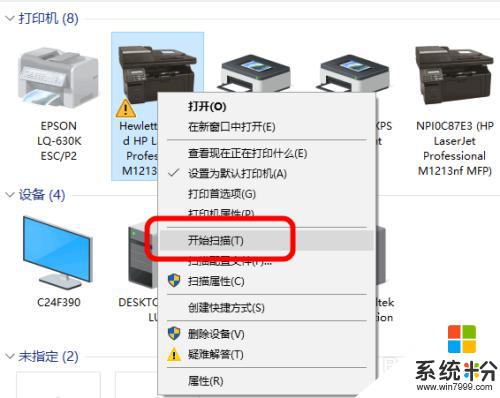
6.進入掃描界麵,點擊掃描即可。
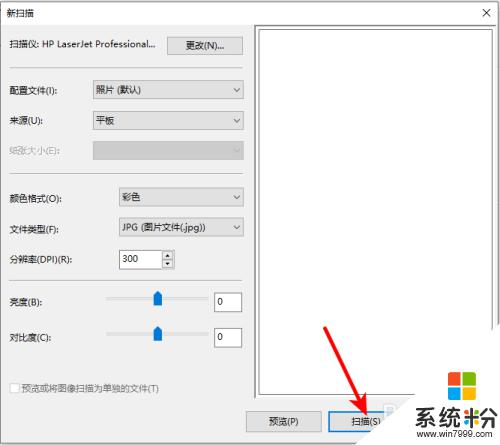
以上就是如何使用Windows 10係統掃描儀的全部內容,希望這些方法可以幫助不熟悉的用戶操作掃描儀。謝謝!